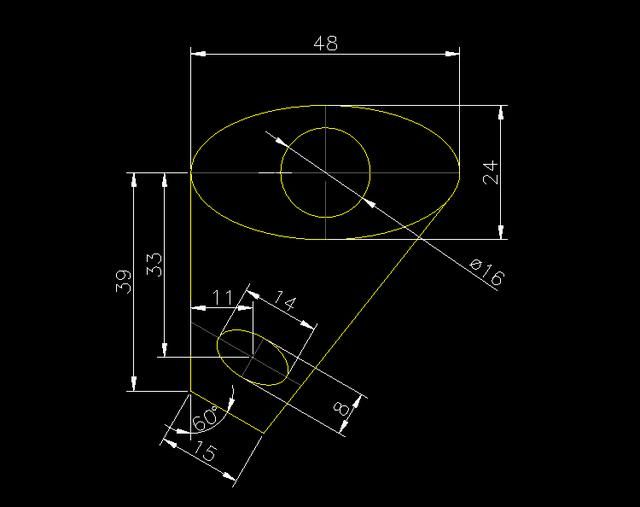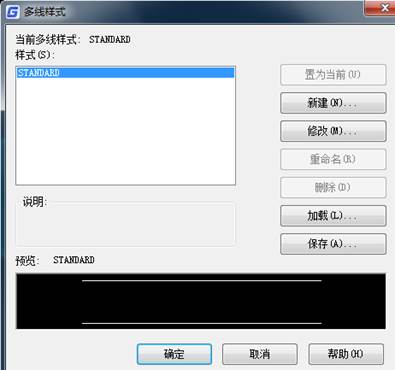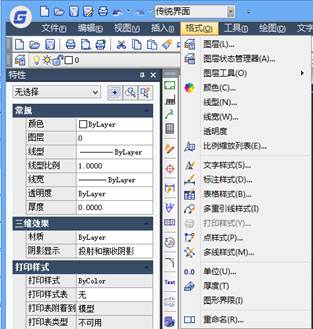CAD多線寬度教程之多段線線寬和對象線寬的區別和聯系
2019-12-02
6983
我們在使用浩辰CAD軟件進行CAD圖紙編輯繪制的時候,經常需要設置CAD線寬,關于CAD線寬有CAD多段線線寬和CAD對象線寬,今天我們來大家介紹一下。浩辰CAD多段線線寬多段線的線寬是以實際的圖形單位來計算的,可以利用他來繪制一些特殊的圖形,例如箭頭等,也可以利用他來控制圖形的打印線寬。多段線的線寬因為是按圖形單位設置的,因此在打印時需要考慮比例,例如需要打印出0.3毫米寬的線,打印比例為1:100,在繪制多段線時就要把寬度設置為30。當多段線線寬設置過小,例如設置為3,打印比例為100,計算出來的線寬是0.03,CAD會按最小線寬,通常是0.09打印。浩辰CAD對象線寬所有圖形都可以設置線寬,這個線寬值主要用于控制打印,是按毫米設置的,設置為0.3,就表示0.3mm,線寬列表中已經寫明了單位。在模型空間和布局空間中可以顯示這個線寬,但顯示的線寬都是示意性質的,及時在布局空間按頁面設置顯示也是如此,和最終打印的線寬還是不完全相同。給圖形設置了對象線寬,并不表示打印時一定會按此線寬輸出,最終還取決于打印樣式表(CTB或STB)的設置,在打印樣式表中設置為:使用對象線寬,給對象設置的線寬才會起作用。如果同時設置了多段線線寬和對象線寬,將使用多段線線寬。我們在繪制多段線時可以設置線寬,另外在對象屬性中也可以設置線寬,以上就是關于CAD多線寬度和CAD對象線寬的區別和聯系了。
CAD多線寬度的設置
2019-11-12
8343
我們在繪制圖紙的時候,會根據圖紙的要求,對使用的CAD線型及線寬進行相應的設置,如果只有單線段,我們在設置線寬的時候就會很方便,當我們在繪圖的時候,使用的是CAD多線的情況下,CAD多線寬度該如何設置呢? CAD多線寬度的設置:打開格式——選擇多線樣式(這時出現一個對話框,如下圖) 點新建,然后命名,最好是所給的命名方便輸入又便于記憶。 下一步就是點擊圖元選項里的項目進行修改了,這里決定是有兩條線還是三條線,制作24墻2條線的時候,只要選擇一個數值偏移120,另一個數值偏移-120就行了。 如果要制作三條線的話,只要在偏移120和-120之間添加一個偏移為0的數值就可以了。 而且還可以根據自己的喜好選擇不同的顏色以及封頭樣式。 當然更多條線同時畫也可以按照上述方法添加設置即可。 以上就是在CAD軟件中,當我們的圖紙中用到CAD三線或者CAD多線,在設置CAD多線寬度的時候,我們可以參照上述的設置方法來操作。今天就介紹這么多了。安裝浩辰CAD軟件試試吧。更多CAD教程技巧,可關注浩辰CAD官網進行查看。
CAD多線寬度設置中線
2019-06-12
8564
CAD多線寬度設置中線是多線設置的一個,我們可以通過幾種方式來實現,這里通過實例來介紹。1、 點擊【格式】|【多線樣式】,彈出“多線樣式”對話框。 2、 點擊添加,然后命名,最好所給的命名方便輸入又便于記憶。 3、 下一步就是點擊元素特性進行修改了,制作24墻2條線的時候,只要選擇一個數值偏移120,另一個數值偏移-120就行了。 4、 如果要制作三條線且中間線是其他兩條線的中線的話,只要在偏移120和-120之間添加一個偏移為0的數值就可以了。當然第三條線的數值也可以根據實際需要設置調整為非0的其他值。以上就是通過多線來設置中心線之間的寬度,更多的操作方法大家可以到浩辰官網學習。